Ihr OneDrive ist inaktiv und wird bald gelöscht
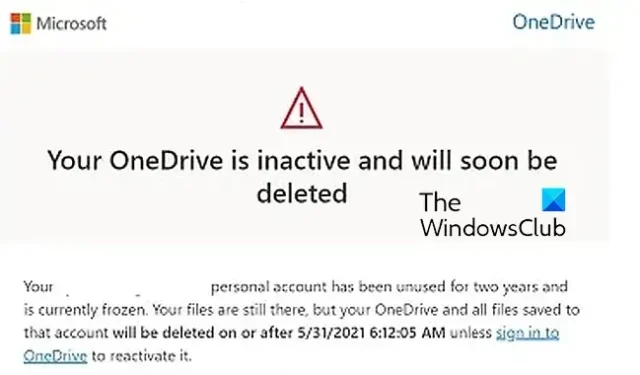
Haben Sie eine E-Mail mit der Meldung „ Ihr OneDrive ist inaktiv und wird bald gelöscht “ erhalten? Einige Benutzer haben berichtet, dass sie diese E-Mail-Nachricht vom Microsoft-Team erhalten haben. In der E-Mail wird sogar das Datum erwähnt, an dem Ihr OneDrive-Konto gelöscht wird.
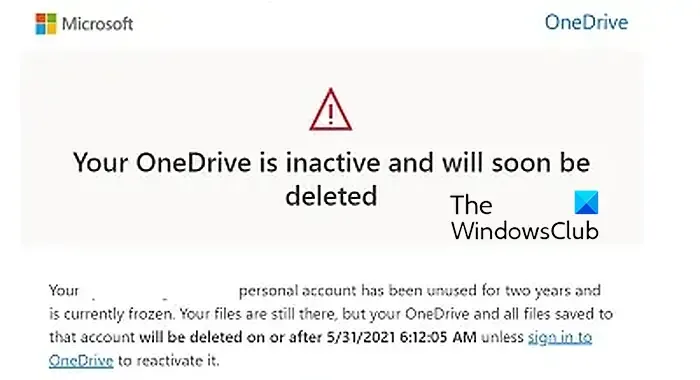
Warum Sie diese E-Mail erhalten haben und wie Sie verhindern können, dass Ihr OneDrive-Konto entfernt wird, beantwortet dieser Beitrag.
Warum wird mein OneDrive gelöscht?
Wenn Sie eine E-Mail mit dem Hinweis erhalten, dass Ihr OneDrive gelöscht wird, liegt das daran, dass Sie den Dienst längere Zeit nicht genutzt haben. Microsoft behält sich das Recht vor, Ihr Konto zu löschen, wenn Sie es zwei Jahre lang nicht genutzt haben. Ein weiterer Grund dafür ist, dass Sie Ihr OneDrive-Speicherlimit seit mehr als 12 Monaten nicht erhöht haben.
Es könnte sich jedoch auch um eine Spoof- oder Phishing-E-Mail handeln. Überprüfen Sie daher den Header des Absenders korrekt und stellen Sie sicher, dass die E-Mail vom offiziellen und echten Microsoft-Kommunikationsteam stammt.
Was passiert, wenn mein OneDrive-Konto gelöscht wird?
Sobald Ihr OneDrive-Konto gelöscht wurde, können Sie nicht mehr darauf zugreifen. Außerdem werden Ihre hochgeladenen Dateien und Ordner dauerhaft gelöscht und Sie können die Daten nicht wiederherstellen.
Wenn Sie nun die E-Mail „Ihr OneDrive ist inaktiv und wird bald gelöscht“ nicht mehr erhalten oder verhindern möchten, dass Ihr Konto gelöscht wird, verwenden Sie die folgenden Lösungen.
Ihr OneDrive ist inaktiv und wird bald gelöscht
Wenn Sie eine E-Mail mit dem Hinweis erhalten haben, dass Ihr OneDrive inaktiv ist und bald gelöscht wird, können Sie das Problem mit den folgenden Methoden beheben:
- Stellen Sie sicher, dass die E-Mail von Microsoft stammt.
- Melden Sie sich bei Ihrem OneDrive-Konto an und laden Sie einige Dateien hoch.
- Überschreiten Sie Ihr OneDrive-Speicherlimit.
- Geben Sie Speicherplatz auf OneDrive frei.
- Sichern Sie Ihre OneDrive-Daten auf einem anderen von Ihnen verwendeten Cloud-Speicher.
1] Stellen Sie sicher, dass die E-Mail von Microsoft stammt
Wenn Sie OneDrive hin und wieder aktiv nutzen, handelt es sich bei der E-Mail „Ihr OneDrive ist inaktiv und wird bald gelöscht“ höchstwahrscheinlich um einen Betrugs- oder Phishing-Angriff. Möglicherweise hat der Angreifer die E-Mail-Header gefälscht, sodass Sie glauben, dass die E-Mail tatsächlich von Microsoft stammt. Wenn Sie auf eine in der E-Mail enthaltene URL klicken, werden Sie zu schädlichen Links weitergeleitet, die Sie und Ihr System anfällig für Cyberangriffe machen.
Schauen Sie sich daher die Absenderadresse genau an und stellen Sie sicher, dass die E-Mail vom offiziellen Microsoft-Team stammt. E-Mails der folgenden Absender sind echt:
- OneDrive < [email protected] >
- [email protected]
Auch wenn Sie auf OneDrive aktiv waren und diese E-Mail trotzdem erhalten, handelt es sich wahrscheinlich um eine Fälschung. Sie können die Nachricht also ignorieren oder die E-Mail löschen, um auf der sicheren Seite zu sein.
Allerdings löscht Microsoft, wie oben erwähnt, die Konten nach 2 Jahren Inaktivität. Falls die E-Mail vom offiziellen Microsoft-Team stammt, können Sie mit der nächsten Methode fortfahren, um den Empfang der E-Mail zu stoppen.
2] Melden Sie sich bei Ihrem OneDrive-Konto an und laden Sie einige Dateien hoch

Wenn es etwa zwei Jahre her ist, seit Sie OneDrive verwendet haben, sendet Microsoft Ihnen eine E-Mail mit der Aufschrift „Ihr OneDrive ist inaktiv und wird bald gelöscht“ und wird Ihr Konto wahrscheinlich löschen, wenn keine Maßnahmen ergriffen werden. Ihr Konto wird entfernt, wenn über einen längeren Zeitraum keine Aktivitäten auf Ihrem Konto durchgeführt werden.
Wenn Sie OneDrive also weiterhin nutzen möchten, müssen Sie sich bei Ihrem OneDrive-Konto anmelden. Öffnen Sie onedrive.live.com in einem Webbrowser und geben Sie Ihre Anmeldedaten ein, um auf Ihr Konto zuzugreifen. Wenn Sie Ihre Anmeldeinformationen vergessen haben, weil Sie OneDrive längere Zeit nicht verwendet haben, können Sie Ihr Passwort zurücksetzen, indem Sie auf die Schaltfläche „Passwort vergessen?“ klicken. Taste. Sobald Sie angemeldet sind, wird das Konto reaktiviert.
Sie können einige Dateien auch auf Ihr OneDrive-Konto hochladen. Darüber hinaus sollten Sie Ihr OneDrive-Konto weiterhin von Zeit zu Zeit verwenden, um es am Leben zu halten.
3] Überschreiten Sie Ihr OneDrive-Speicherlimit
Wie bereits erwähnt, erhalten Sie wahrscheinlich diese E-Mail-Nachricht, wenn Sie Ihr OneDrive-Speicherlimit seit mehr als einem Jahr nicht erhöht haben. Daher können Sie Ihr Speicherlimit auf OneDrive überschreiten, um zu verhindern, dass Ihr Konto entfernt wird. Hier sind einige Tipps und Tricks, die Sie befolgen können, um Ihr Speicherlimit auf OneDrive zu erweitern:
Verweisen Sie neue Benutzer auf OneDrive:
Um Ihrem OneDrive zusätzlichen Speicherplatz hinzuzufügen, können Sie Ihre Freunde oder Kollegen zur Nutzung von OneDrive einladen. Wenn sich Ihr Freund über Ihren Empfehlungslink bei OneDrive anmeldet, werden Ihnen und Ihrem Freund zusätzliche 500 MB zu Ihren Konten hinzugefügt. So können Sie das tun:
Öffnen Sie zunächst die OneDriver-Website und melden Sie sich bei Ihrem Konto an.
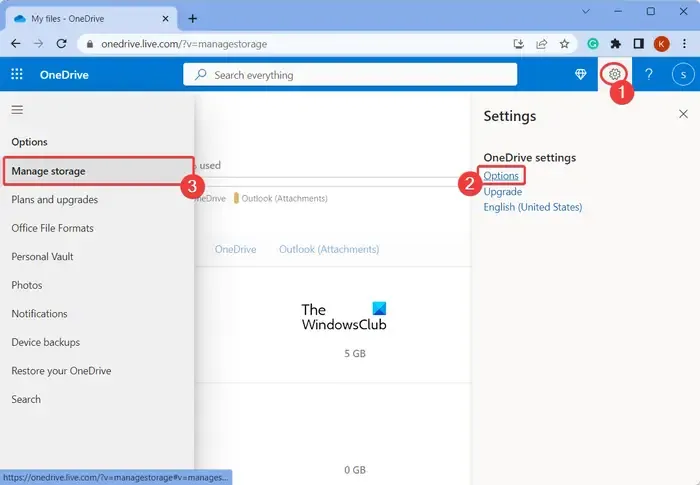
Klicken Sie nun oben rechts auf das Symbol „ Einstellungen“ (Zahnradform). Wählen Sie anschließend „Optionen“ und wechseln Sie dann im linken Bereich zur Registerkarte „Speicher verwalten “.

Scrollen Sie als Nächstes nach unten zum Abschnitt „Ihr zusätzlicher Speicherplatz“ und klicken Sie dann auf die Schaltfläche „Mehr verdienen“ .
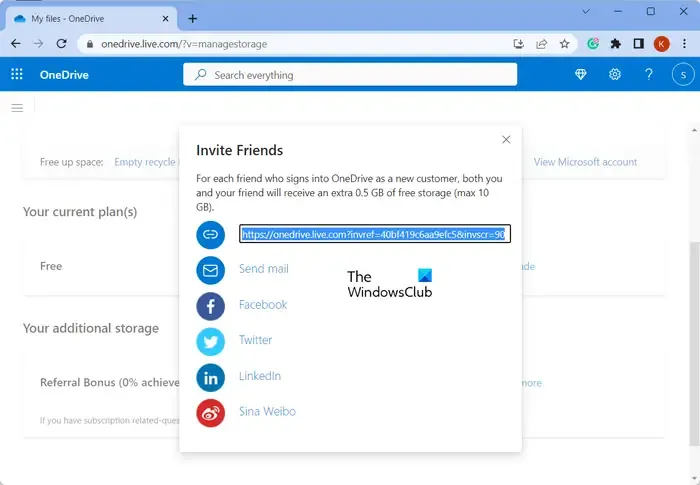
Anschließend wird ein Empfehlungslink angezeigt, den Sie kopieren und mit Ihren Freunden teilen können. Sie können Ihren Empfehlungslink auch direkt per E-Mail an Ihre Freunde senden oder ihn auf Facebook, Twitter, LinkedIn oder Sina Weibo teilen. Wenn sich jemand mit Ihrer Empfehlungs-URL als neuer Benutzer bei OneDrive anmeldet, werden Ihrem Konto zusätzlich 500 MB Speicherplatz kostenlos gutgeschrieben.
Auf diese Weise können Sie Ihr Speicherlimit auf OneDrive kostenlos erhöhen und Ihr Konto vor der Löschung bewahren.
Wenn Sie darüber hinaus bereit sind, für zusätzlichen Speicherplatz zu bezahlen, aktualisieren Sie Ihren Plan mithilfe der Upgrade-Option und wählen Sie einen für Sie geeigneten Plan aus.
4] Geben Sie Speicherplatz auf OneDrive frei

Einige Benutzer haben auch berichtet, dass sie eine E-Mail erhalten haben, in der sie darüber informiert werden, dass das Konto aufgrund der Überschreitung des Speicherlimits gesperrt ist und nach einer gewissen Zeit gelöscht wird. Wenn Sie diese Nachricht erhalten, wird empfohlen, Speicherplatz auf Ihrem OneDrive-Konto freizugeben, um den Dienst weiterhin nutzen zu können.
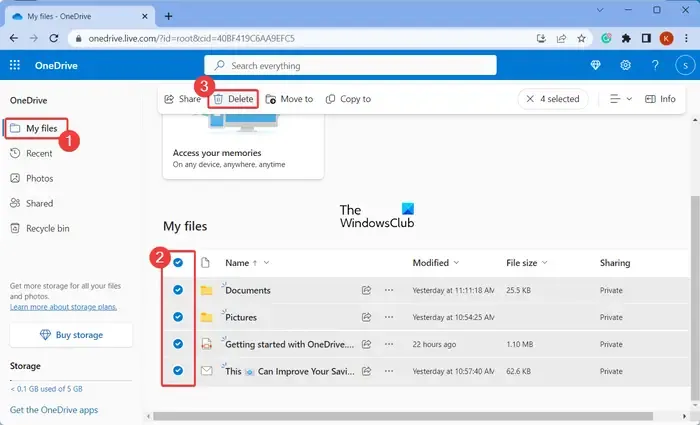
Um OneDrive-Speicherplatz freizugeben, können Sie nicht benötigte Dateien aus Ihrem Konto löschen. Hier ist wie:
- Öffnen Sie zunächst Ihr OneDrive-Konto und wechseln Sie im linken Bereich zur Registerkarte „Meine Dateien“ .
- Wählen Sie nun die Dateien aus, die Sie entfernen möchten, und klicken Sie dann oben auf die Schaltfläche „Löschen“ .
- Bestätigen Sie anschließend das Löschen der ausgewählten Dateien, indem Sie in der Bestätigungsaufforderung auf die Schaltfläche „Löschen“ klicken.
Darüber hinaus können Sie auch den Papierkorb Ihres OneDrive leeren, um Ihre Dateien dauerhaft zu löschen.
5] Sichern Sie Ihre OneDrive-Daten auf einem anderen von Ihnen verwendeten Cloud-Speicher
Falls Sie OneDrive nicht mehr nutzen möchten oder zu einem anderen Cloud-Speicherdienst wie Google Drive, Dropbox, iCloud, Box usw. gewechselt sind, können Sie Ihre Daten auf diesen Cloud-Speicher übertragen. Möglicherweise befinden sich auf OneDrive einige wichtige Dateien, die Sie nicht verlieren möchten. Wenn Sie auf OneDrive weiterhin inaktiv sind, wird Ihr Konto gelöscht und die Daten werden gelöscht. Daher können Sie eine Sicherung wichtiger Daten von OneDrive auf einem anderen Cloud-Speicher erstellen.
Wenn mein OneDrive-Konto gelöscht wird, wird dann auch mein E-Mail-Konto (Hotmail) gelöscht?
Die Antwort lautet Nein. Wenn Sie auf OneDrive länger als 2 Jahre inaktiv waren, werden Ihr Konto und die hochgeladenen Daten gelöscht. Dies hat jedoch keine Auswirkungen auf das E-Mail-Konto, das Sie zum Erstellen Ihres OneDrive-Kontos verwendet haben. Sie können Ihr Microsoft- oder Outlook.com-E-Mail-Konto (ehemals Hotmail) weiterhin für andere Microsoft-Apps verwenden.



Schreibe einen Kommentar